Download Flash Video bằng VideoCacheView
Hiện nay, hầu hết những người sử dụng máy tính đều dùng phần mềm hỗ trợ download Internet Download Manager ( IDM), vì các tính năng hữu ích, sử dụng đơn giản và đặc biệt là hỗ trợ download các video trực tuyến. Tuy nhiên hiện nay có nhiều định dạng video trực tuyến mà IDM không thể download được, như các dạng flash video. Do đó, Genk xin giới thiệu đến các bạn một công cụ hỗ trợ download hầu hết các định dạng video trực tuyến hiện nay, đó là VideoCacheView.
Trước tiên, bạn cần download phần mềm. Sau khi cài đặt và khởi chạy, bạn sẽ dễ dàng thấy một danh sách các video hiện có trên trang trình duyệt của bạn. Danh sách này hiển thị tất cả các đoạn flash có trên trình duyệt, do đó nó có thể hiển thi cả các đoạn quảng cáo, nên bạn cần phải tìm đến đúng video muốn down về.
Để kiểm tra đoạn video, bạn có thể lựa chọn xem trước khi down về. Bằng cách đợi phần mềm hoàn thành việc tải về bộ đệm của các video, sau đó bạn nhấp chuột phải vào đoạn video cần kiểm tra, sau đó chọn Play Selected File, hoặc chọn đoạn video đó và nhấn nút Play trên thanh công cụ. Sau đó một trình xem phim sẽ được bật lên và phát đoạn video mà bạn chọn, nếu đoạn video không thể phát bạn nên thử cài lại một trình xem flash video khác.
Video đang HOT
Sau khi đã xác định được đoạn video bạn muốn tải về, nhấp chuột phải vào đoạn video đó và chọn Copy Selected Files To… , hoặc chọn đoạn video đó và chọn biểu tượng Copy to trên thanh công cụ. Một cửa sổ mới sẽ xuất hiện và bạn chỉ cần chọn thư mục để lưu đoạn video trên máy. Để bắt đầu lại với một trang trình duyệt khác, bạn có thể bấm vào nút Refresh trên thanh công cụ.
Sau khi đã tải về, bạn có thể sử dụng các phần mềm như VLC hoặc KMPlayer để xem đoạn flash video vừa tải về. Lưu ý để có thể xem và tải các đoạn flash video về, bạn phải chắc chắc rằng dòng In Cache đã chuyển qua Yes, và trong quá trình tải bạn không nên đóng trình duyệt.
Theo Genk
Bộ codec đầy đủ dành cho Windows 8
Việc cài đặt thêm codec là việc làm cần thiết để giúp cho các trình phát đa phương tiện có thể hoạt động ổn định, mượt mà hơn. Kể từ Windows 7 mặc dù đã hỗ trợ hầu hết các định dạng đa phương tiện phổ biến nhất để bạn có thể phát các tập tin giải trí yêu thích bằng chính ứng dụng Windows Media Player của Microsoft, nhưng nhiên đó là chưa phải tất cả bởi Windows 7 chưa hỗ trợ phát các tập tin MKV, MOV, AVI... do các định dạng này được phải triển không phải bởi Microsoft.
Giải pháp là người dùng có thể cài đặt thêm một ứng dụng của hãng thứ ba như VLC, MKPlayer... để vừa có thể đọc các định dạng này mà còn có thể bổ sung codec vào thư viện của Windows. Nếu bạn không muốn sử dụng ứng dụng hãng thứ ba và muốn tận dụng các trình đa phương tiện có sẵn, đặc biệt là đối với Windows 8 thì bạn có thể thử với bộ codec dành riêng cho Windows 8 sau đây.
Bạn có thể tải về bộ Shark007 - Windows 8 Codecs miễn phí tại đây.
Chú ý trong quá trình cài đặt, ứng dụng sẽ yêu cầu bạn cài đặt thêm Babylon Toolbar, do đó trong quá trình cài đặt bạn nên chú ý không đánh dấu vào tuỳ chọn Download and install babylon toolbar để ngăn không cho cài đặt toolbar này vào trình duyệt.
Ngay sau khi cài đặt hoàn tất, bạn sẽ thấy ứng dụng trong màn hình Start Screen của Windows 8, từ đây bạn có thể dễ dàng khởi động ứng dụng hoặc gỡ bỏ nếu không muốn sử dụng nữa. Giao diện chính của ứng dụng chứa các tab khác nhau, mỗi tab chứa các tuỳ chọn cho từng nhóm codec riêng biệt như: Config, Misc, Audio, AVI, H264, MPEG - DVD và SWAP Windows.
Một điểm mới nữa gói codec này là Windows SWAP. Tùy chọn này cho phép bạn lựa chọn giữa bản codec của Microsoft hoặc kết hợp với bộ codec của bên thứ 3.
Shark007 - Windows 8 Codecs chỉ dành riêng cho người dùng Windows 8, bạn không thể sử dụng trên các phiên bản Windows khác kể cả Windows 7.
Theo Genk
Chuyển đổi hàng chục định dạng Video trong nháy mắt  Bạn có thể chuyển đổi video, audio đa năng mà không cần cài đặt phần mềm rườm rà. Có rất nhiều dịch vụ trên web cho phép bạn thực hiện chuyển đổi video trên Youtube sang định dạng MP3, tuy nhiên trong đó vẫn có một số ít dịch vụ cho phép bạn tải về và chuyển đổi các video trên Youtube này...
Bạn có thể chuyển đổi video, audio đa năng mà không cần cài đặt phần mềm rườm rà. Có rất nhiều dịch vụ trên web cho phép bạn thực hiện chuyển đổi video trên Youtube sang định dạng MP3, tuy nhiên trong đó vẫn có một số ít dịch vụ cho phép bạn tải về và chuyển đổi các video trên Youtube này...
 Độc lạ 'vua hài' Xuân Hinh rap, Hòa Minzy 'gây bão' triệu view04:19
Độc lạ 'vua hài' Xuân Hinh rap, Hòa Minzy 'gây bão' triệu view04:19 Vụ ngoại tình hot nhất MXH hôm nay: Bỏ 400 triệu đồng giúp chồng làm ăn, vợ mở camera phát hiện sự thật đau lòng00:57
Vụ ngoại tình hot nhất MXH hôm nay: Bỏ 400 triệu đồng giúp chồng làm ăn, vợ mở camera phát hiện sự thật đau lòng00:57 Toàn cảnh vụ fan 'Anh trai say hi' mắng nghệ sĩ tới tấp ở rạp chiếu phim02:46
Toàn cảnh vụ fan 'Anh trai say hi' mắng nghệ sĩ tới tấp ở rạp chiếu phim02:46 Người đàn ông không rời mắt khỏi Mỹ Tâm01:04
Người đàn ông không rời mắt khỏi Mỹ Tâm01:04 Nam Em khiến khán giả tức giận00:20
Nam Em khiến khán giả tức giận00:20 Về Ninh Thuận gặp ông bà ngoại bé Bắp giữa ồn ào 16,7 tỷ đồng từ thiện: "Con tôi nhỡ miệng, mong cô chú tha thứ cho nó"04:58
Về Ninh Thuận gặp ông bà ngoại bé Bắp giữa ồn ào 16,7 tỷ đồng từ thiện: "Con tôi nhỡ miệng, mong cô chú tha thứ cho nó"04:58Tin đang nóng
Tin mới nhất

Nâng cao và biến đổi hình ảnh của bạn bằng trình chỉnh sửa video trực tuyến CapCut

Cách đăng Facebook để có nhiều lượt thích và chia sẻ

Thêm nhiều bang của Mỹ cấm TikTok

Microsoft cấm khai thác tiền điện tử trên các dịch vụ đám mây để bảo vệ khách hàng

Facebook trấn áp hàng loạt công ty phần mềm gián điệp

Meta đối mặt cáo buộc vi phạm các quy tắc chống độc quyền với mức phạt 11,8 tỷ đô

Không cần thăm dò, Musk nên sớm từ chức CEO Twitter

Đại lý Việt nhập iPhone 14 kiểu 'bia kèm lạc'

Khai trương hệ thống vé điện tử và dịch vụ trải nghiệm thực tế ảo XR tại Quần thể Di tích Cố đô Huế

'Dở khóc dở cười' với tính năng trợ giúp người bị tai nạn ôtô của Apple

Xiaomi sa thải hàng nghìn nhân sự

Apple sẽ bắt đầu sản xuất MacBook tại Việt Nam vào giữa năm 2023
Có thể bạn quan tâm

Người yêu Trúc Anh (Mắt Biếc) được cả MXH nhắc tên sau khi bạn gái thừa nhận trầm cảm và ẩn ý chia tay
Sao việt
15:42:50 04/03/2025
Con gái 13 tuổi của Ảnh hậu Lý Tiểu Lộ kêu cứu
Sao châu á
15:39:07 04/03/2025
Lê Dương Bảo Lâm có thể thay thế Trấn Thành - Trường Giang?
Tv show
15:36:16 04/03/2025
9 lợi ích khi ăn 1 quả ổi mỗi ngày
Sức khỏe
15:36:12 04/03/2025
Không thời gian: Nhóm phản động tấn công điểm trường, bắt giữ con tin
Phim việt
15:29:49 04/03/2025
Cà Mau: 4 người nhập viện cấp cứu vì ăn cá nóc
Tin nổi bật
15:16:06 04/03/2025
Ảnh chụp từ camera trong biệt thự vào nửa đêm hé lộ cuộc sống không như tưởng tượng của nàng dâu hào môn
Netizen
15:01:18 04/03/2025
Vai trò của BRICS trong chính sách đối ngoại của Trung Quốc
Thế giới
14:40:57 04/03/2025
Bắt 4 người trong vụ cầm hung khí chém thực khách ở quán nhậu TPHCM
Pháp luật
13:23:07 04/03/2025
Ngôi sao đang thực sự thống trị màn ảnh Trung Quốc hiện tại: Cái tên gây sốc với nhiều người
Hậu trường phim
13:21:57 04/03/2025
 Nokia Lumia 510 sắp được bán ra với giá 3 triệu đồng
Nokia Lumia 510 sắp được bán ra với giá 3 triệu đồng Nhà Trắng bị tin tặc Trung Quốc tấn công
Nhà Trắng bị tin tặc Trung Quốc tấn công




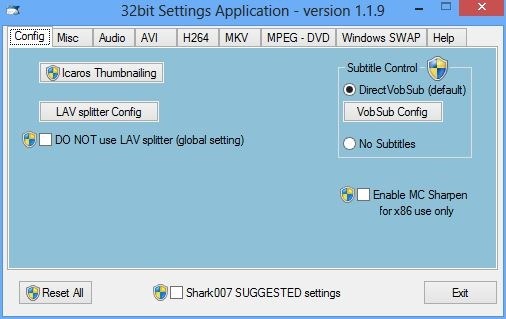

 VLC Player có đủ sức đánh bại Windows Media Player ?
VLC Player có đủ sức đánh bại Windows Media Player ? Bí quyết xem tất cả các loại định dạng video phổ biến
Bí quyết xem tất cả các loại định dạng video phổ biến Thủ thuật xem phim HD trên máy tính yếu
Thủ thuật xem phim HD trên máy tính yếu Chiến sĩ cảnh sát cơ động bị đâm tử vong: Hiền, siêng năng, giỏi tiếng Anh
Chiến sĩ cảnh sát cơ động bị đâm tử vong: Hiền, siêng năng, giỏi tiếng Anh Cục trưởng Xuân Bắc nói gì về Hòa Minzy mà gây bão mạng?
Cục trưởng Xuân Bắc nói gì về Hòa Minzy mà gây bão mạng? Không chỉ riêng Văn Toàn, Hoà Minzy còn vay tiền Đoàn Văn Hậu, thân cỡ nào mà mượn tiền tỷ ngon ơ?
Không chỉ riêng Văn Toàn, Hoà Minzy còn vay tiền Đoàn Văn Hậu, thân cỡ nào mà mượn tiền tỷ ngon ơ? Làm rõ nguyên nhân nữ sinh viên rơi từ tầng cao xuống đất tử vong: Hiện trường đau lòng
Làm rõ nguyên nhân nữ sinh viên rơi từ tầng cao xuống đất tử vong: Hiện trường đau lòng Nóng: Mẹ Bắp giải thích về đoạn clip bị đòi tiền nợ và chuyện bố mẹ "du lịch Nha Trang" , Ủy ban MTTQ địa phương vào cuộc
Nóng: Mẹ Bắp giải thích về đoạn clip bị đòi tiền nợ và chuyện bố mẹ "du lịch Nha Trang" , Ủy ban MTTQ địa phương vào cuộc Thăng vượt cấp hàm cho chiến sĩ công an hy sinh khi làm nhiệm vụ
Thăng vượt cấp hàm cho chiến sĩ công an hy sinh khi làm nhiệm vụ "Cam thường" check nhan sắc thật của nàng WAG xinh nhất làng bóng đá, có lộ khuyết điểm khi không có filter?
"Cam thường" check nhan sắc thật của nàng WAG xinh nhất làng bóng đá, có lộ khuyết điểm khi không có filter? Ly kỳ chuyện cặp bạn thân rủ nhau làm đám cưới giả lấy tiền đi du lịch, hơn 9 tháng sau đón con đầu lòng với nhau
Ly kỳ chuyện cặp bạn thân rủ nhau làm đám cưới giả lấy tiền đi du lịch, hơn 9 tháng sau đón con đầu lòng với nhau Kết quả vụ tranh gia sản Từ Hy Viên: 761 tỷ tiền thừa kế chia đôi, chồng Hàn có cú "lật kèo" gây sốc
Kết quả vụ tranh gia sản Từ Hy Viên: 761 tỷ tiền thừa kế chia đôi, chồng Hàn có cú "lật kèo" gây sốc Hòa Minzy nhắn tin Facebook cho "vua hài đất Bắc" Xuân Hinh, ngày hôm sau nhận được điều bất ngờ
Hòa Minzy nhắn tin Facebook cho "vua hài đất Bắc" Xuân Hinh, ngày hôm sau nhận được điều bất ngờ Sao Việt "huyền thoại" đóng MV của Hòa Minzy, cõi mạng dậy sóng vì các phân cảnh đắt giá từng chút một
Sao Việt "huyền thoại" đóng MV của Hòa Minzy, cõi mạng dậy sóng vì các phân cảnh đắt giá từng chút một Thái độ Xuân Hinh dành cho Hòa Minzy
Thái độ Xuân Hinh dành cho Hòa Minzy Cuộc hôn nhân ngắn nhất showbiz: Sao nữ bị chồng đánh sảy thai rồi vứt trên đường, ly dị sau 12 ngày cưới
Cuộc hôn nhân ngắn nhất showbiz: Sao nữ bị chồng đánh sảy thai rồi vứt trên đường, ly dị sau 12 ngày cưới Bắc Bling vừa ra mắt đã nhận gạch đá, Hòa Minzy nói gì?
Bắc Bling vừa ra mắt đã nhận gạch đá, Hòa Minzy nói gì?
 Thấy có nhiều chim lợn, trường mua vàng mã, mời thầy về cúng!
Thấy có nhiều chim lợn, trường mua vàng mã, mời thầy về cúng!